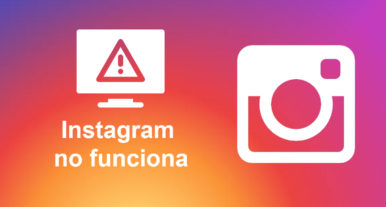
¿Cómo cerrar sesión de Instagram en todos los dispositivos?

La mayor parte de usuarios cuando salen de Instagram suelen hacerlo sin cerrar la cuenta, por lo que pueden volver a acceder a su perfil en el futuro directamente sin tener que introducir sus datos de acceso. Esto es algo con lo que se ahorra tiempo pero puede ser un fallo de seguridad si nunca cerramos la sesión de Instagram desde todos los dispositivos con los que nos conectamos. Por eso mucha gente se pregunta cómo se cierra una cuenta de Instagram desde el móvil y desde el PC.
En este artículo te vamos a contar cómo hacerlo desde cualquier dispositivo y cómo cerrar todas las cuentas que tienes abiertas de una sola vez para que nadie pueda entrar en tu Instagram sin tu permiso e incluso cambiar la clave de acceso y robarte la cuenta.
Esto puede llegar a ser un problema grave si has abierto sesión desde un dispositivo público como puede ser un ordenador de un cibercafé, el móvil de un amigo o desde un lugar con wifi abierta y sin contraseña. Pero no te preocupes porque te vamos a enseñar a hacerlo en menos de un minuto.
¿Cómo cerrar sesión en Instagram?
Vamos a ver los pasos que tienes que dar para salir de tu cuenta de Instagram desde el móvil. Para ello tenemos dos formas:
- Desde el celular
- Desde la versión para navegador
En ambos casos te vamos a explicar cómo podrás cerrar la sesión actual de la app del teléfono, la sesión de cualquier dispositivo y sabrás si hay alguien que haya entrado sin tu consentimiento.
Cómo cerrar sesión de Instagram en todos los dispositivos
1. Cerrar sesión en Instagram en todos los dispositivos desde celular
Es posible que hayas iniciado sesión en Instagram en otros dispositivos (PC, tablet, móvil de otra persona, etc.) y quieras cerrar sesión en todos ellos. La buena noticia es que no tienes que acordarte dónde y cuándo lo hiciste, sino que puedes cerrar todas las sesiones abiertas desde la aplicación de Instagram para iOS o Android.
Además, es una buena forma de comprobar si hay alguien que tenga acceso sin tu permiso y es tan fácil como hacer lo siguiente:
1️⃣ Accede a la configuración de la app
¿Cómo cerrar sesión de Instagram en otros dispositivos?
Debes iniciar sesión de usuario dentro de la app de Instagram introduciendo tu clave e ID de usuario y tendrás que entrar en tu perfil. Para ello pulsa en el icono que tiene tu foto y que suele estar en la esquina inferior derecha.
En tu perfil de usuario pulsa sobre el menú de configuración representado por tres líneas horizontales. Verás que se abre un menú y tendrás que elegir la primera opción que dice "Configuración".

2️⃣ Entra en la sección de seguridad
En el menú desplegable que se muestra en la pantalla tendrás que elegir la sección titulada "Seguridad" de forma que puedas gestionar en qué dispositivos tienes una sesión abierta.

3️⃣ Actividad de inicio
Haz clic en la opción "Actividad de inicio de sesión" y podrás ver la ubicación donde tienes la cuenta abierta, la fecha en la que lo hiciste y el tipo de dispositivo (móvil, PC, tablet, etc.).

4️⃣ Cierra las sesiones
Lo único que tienes que hacer es hacer clic en el icono de tres puntos horizontales que hay a la derecha de cada sesión abierta. Aparecerá una pantalla con un mapa con la ubicación exacta en donde está ese dispositivo y abajo tienes el botón "Cerrar sesión". Pulsa en él y se cerrará Instagram automáticamente sin pedir confirmación.
Si quieres cerrar todas las sesiones deberás ir haciendo esto uno por uno. Es la mejor forma de saber si alguien ha abierto tu cuenta sin tu permiso y si esto ocurre deberías cambiar la contraseña de Instagram.

Estas son las dos maneras de cerrar sesión de Instagram desde el móvil, como ves son muy sencillas y puedes aplicar la que tu quieras. Lo que nosotros te recomendamos es que hagas este método de vez en cuando para ver si la seguridad de tu perfil sigue intacta y no hay nadie que pueda acceder sin que lo sepas.
Es la mejor forma de aprender cómo cerrar una cuenta de Instagram remotamente en dispositivos electrónicos que pueden ser tuyos o de otra persona.
2. Cerrar sesión de Instagram en todos los dispositivos desde PC
¿Cómo salir de Instagram desde el PC?
Si sospechas que puedes tener la sesión abierta en otro ordenador o móvil y no quieres que nadie tenga acceso sin tu consentimiento lo mejor es comprobarlo y cerrar la sesión en todos los dispositivos. Esto es muy fácil de hacer desde el navegador y es de la siguiente forma:
1️⃣ Accede a configuración
Al igual que en el caso anterior debes dirigirte en Instagram.com y acceder con tus credenciales de usuario. Una vez en dentro tienes que hacer clic en la foto de tu perfil que hay en la zona superior derecha de la pantalla.
Verás que se abre un menú y tendrás que elegir la tercera opción que dice "Configuración".

2️⃣ Actividad de inicio de sesión
Se abrirá la pestaña de opciones de tu cuenta. En el menú de la izquierda tendrás que seleccionar "Actividad de inicio de sesión".

3️⃣ Cierra las sesiones
En la parte derecha de la pantalla verás todas las sesiones que se mantienen abiertas actualmente.
Para cerrar una en concreto deberás pulsar en la flecha que hay en la zona más a la derecha. Se abrirá un mapa parecido a Google Maps con la posición del dispositivo y para cerrar definitivamente esa sesión simplemente haz clic izquierdo sobre el botón "Cerrar sesión".
Por el contrario, si quieres cerrar todas las sesiones de Instagram tendrás que ir saliendo una por una de todas ellas.

Cómo cerrar Instagram desde la app
Este método funciona para cerrar Instagram tanto para móviles con sistema operativo Android como iOS. La única diferencia es la posición de algunos elementos en la app de Instagram, como por ejemplo la foto de perfil que en los móviles Android está abajo a la derecha y en iOS en la parte superior de la pantalla.
1. Cerrar la sesión abierta con la app
Una vez dicho esto, los pasos son muy sencillos y son los siguientes:
1️⃣ Entra en tu perfil
Abre la aplicación de Instagram que tienes instalada en el teléfono móvil y selecciona el icono que hay en la esquina inferior derecha de la pantalla con una imagen de tu perfil.

2️⃣ Accede a los ajustes
Una vez dentro de tu perfil de usuario debes dirigirte a los ajustes pulsando en el icono de tres rayas horizontales que hay en la zona superior derecha.

3️⃣ Selecciona configuración
Aparecerá un menú emergente donde deberás seleccionar la primera opción de todas, la que dice "Configuración".

4️⃣ Sal de la cuenta de Instagram
Como último paso debes desplazarte por el menú hacia abajo y pulsar en "Salir". Te pedirá confirmación de que quieres cerrar la sesión de usuario y al mismo tiempo podrás marcar la opción que te permite recordar tus credenciales de acceso para que la próxima vez que entres en tu cuenta a través de la aplicación de tu smartphone no tengas que escribirlas.

Cómo cerrar Instagram desde PC
¿Cómo cerrar Instagram si me conecté desde el ordenador?. También es posible que te hayas conectado a Instagram desde el navegador, ya sea en el teléfono móvil o en el PC de sobremesa. En ambos casos tenemos dos opciones para salir de Instagram (al igual que desde la app oficial) y son los siguientes:
1 . Cerrar la sesión abierta con el navegador
1️⃣ Entra en tu perfil
Abre el navegador y dirígete a Instagram.com, entra con tus credenciales de acceso (ID de usuario y clave) y haz clic con el botón izquierdo sobre el icono que tiene la foto de tu perfil.

2️⃣ Cierra la sesión de Instagram
En el menú que aparece debajo del icono tienes que seleccionar la última opción de todas, la que dice "Cerrar sesión".
Automáticamente saldrás de Instagram y la próxima vez que quieras entrar con el navegador de Internet tendrás que volver a poner tus datos de acceso para entrar.

Como ves, es muy sencillo aprender cómo salir de una cuenta de Instagram que tienes abierta desde el ordenador. Ten en cuenta que si has cerrado el navegador sin cerrar la sesión ésta seguirá abierta a pesar de que apagues el PC.
Ya has visto cómo cerrar sesión en Instagram tanto para la aplicación oficial del smartphone como si quieres hacer desde el navegador web. Son dos maneras muy sencillas pero necesarias cuando quieres preservar tu intimidad y que nadie pueda acceder sin tu consentimiento. Ahora es tu turno y dinos en los comentarios si te ha servido.





Entradas relacionadas: